Настройка рабочего процесса
Настройка рабочего процесса (или Workflow) осуществляется на странице Настройки модулей - Менеджер инцидентов - Рабочий процесс.
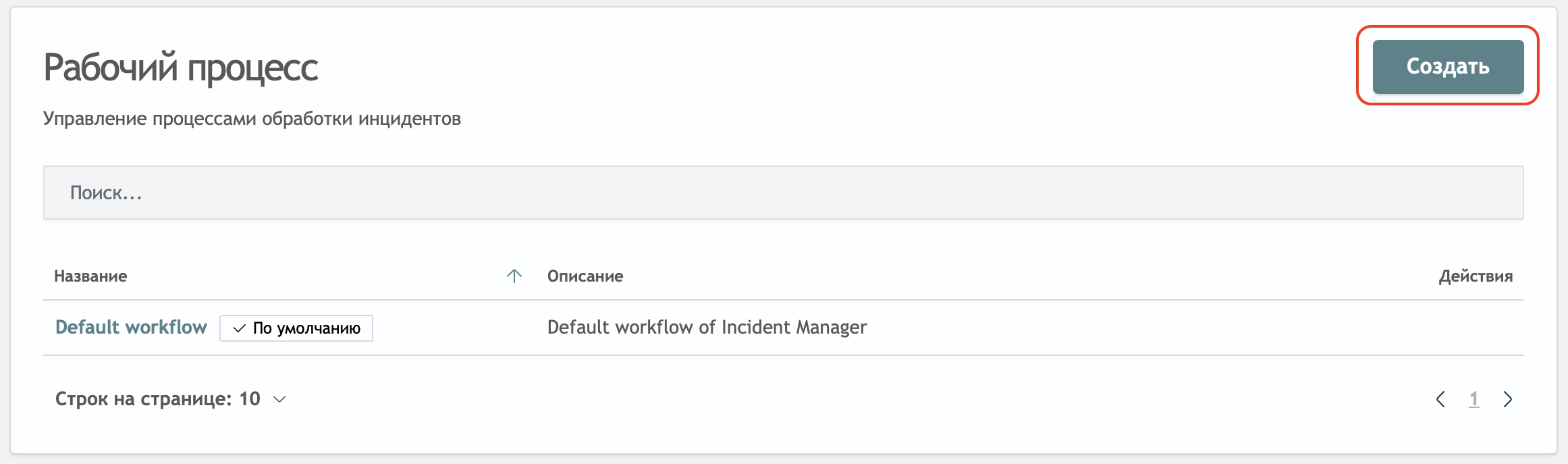
Создание рабочего процеса
Первый шаг
Для создания рабочего процесса нужно нажать кнопку Создать в верхнем правом углу экрана. На первой шаге создания Workflow необходимо ввести Название и Описание. Для продолжения необходимо нажать кнопку Далее.
Второй шаг (перечень статусов)
На втором шаге необходимо настроить перечень статусов, которые будет принимать инцидент. Для добавления нового статуса требуется заполнить следующие поля:
Название статуса- название, которое будет отображаться в пользовательском интерфейсеСистемное имя- имя статуса, которое будет использова�ться внутри системы, допускается использование только английских символовЦвет- цвет статуса, который будет отображаться в пользовательском интерфейсе
Поле Системное имя после создания статуса не будет доступно для редактирования.
После заполнения всех полей требуется нажать кнопку Добавить справа от полей ввода. Созданный статус отобразится в таблице, расположенной ниже полей ввода информации о статусе.
Третий шаг (правила переходов)
На третьем шаге необходимо указать правила переходов между статусами. Для этого в редакторе правил перехода нужно соединить блоки статусов между собой. У каждого блока статуса по периметру есть белые и черные точки. Переходы между блоками имеют направление от черной точки к белой.
Что бы построить переход потяните от черной точки одного блока к белой точке на другом блоке. В результате получаются переходы как на рисунке ниже.
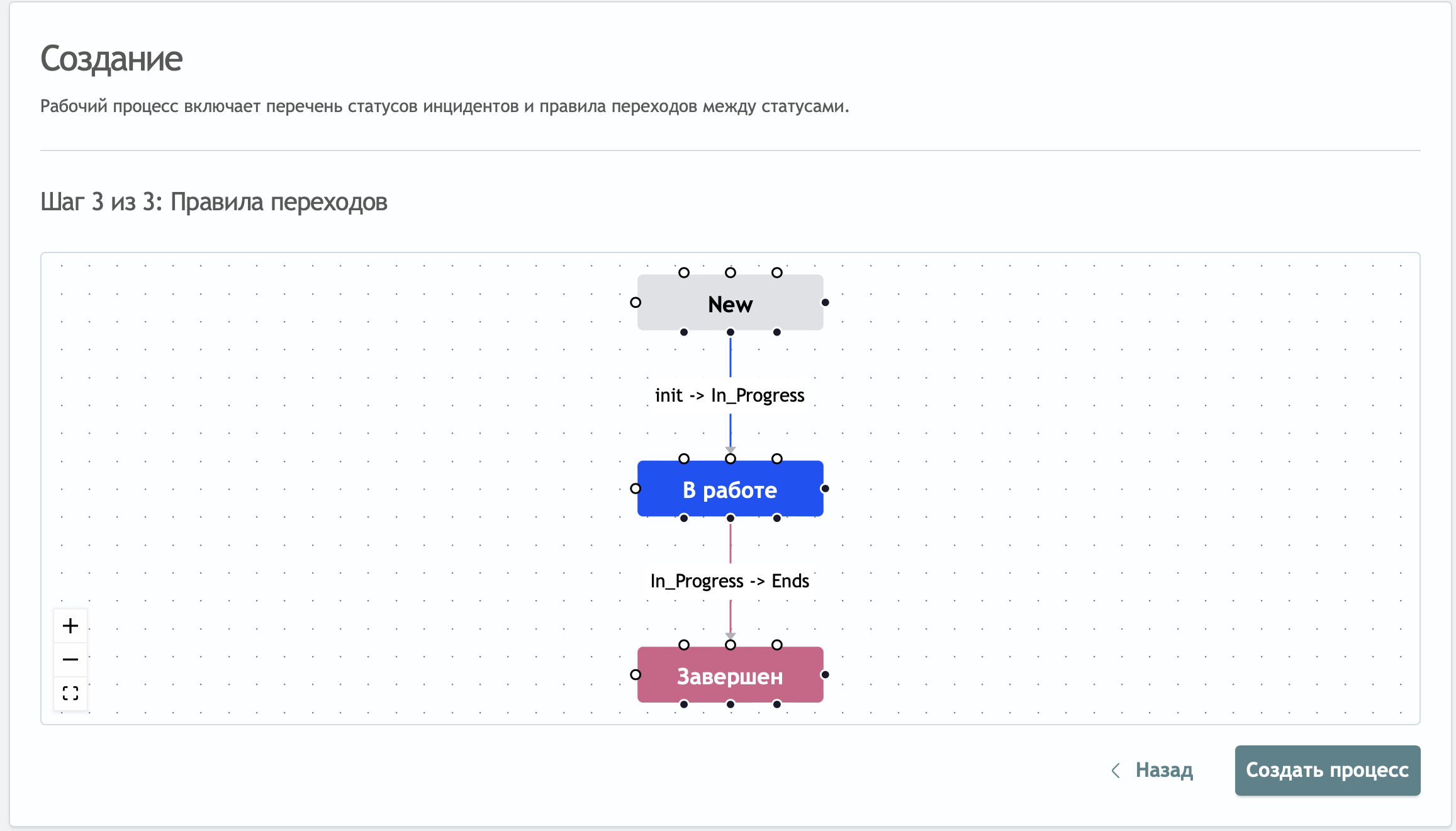
Настройки перехода
Каждый переход по умолчанию имеет название вида: системное_имя_статуса_1 -> системное_имя_статуса_2. Если кликнуть по этому названию правой кнопкой мыши, то откроется модальное окно, в котором можно изменить все настройки этого перехода. Перечень настроек перечислен ниже:
Название перехода- данное название будет отображаться в редакторе переходов, а также в Менеджере инцидентовПервичные действия- это активные действия, реализованные в виде скриптов на Node.js или Python, в качестве первичного действия можно выбрать одно или несколько активных действий, которые будут запущенны перед изменением статусаДругие действия- это поле аналогично полю «Первичные действия», но скрипты запускаются после изменения статуса.Группировать инциденты- если опция не активна, то запуск скриптов будет осуществляться для каждого инцидента, в противном случае действия запустятся один раз для всех инцидентовРоли- одна или насколько ролей, которым будет доступно изменение статуса
Когда все нужные настройки перехода выставлены, сохраните изменения, нажав на кнопку Сохранить внизу модального окна. После окончания редактирования переходов и их настройки, завершите процесс создания рабочего процесса, нажав на кнопку Создать процесс. Процесс будет сохранен и отобразится на странице со списком рабочих процессов в системе.
Редактирование рабочего процесса
Рабочий процесс при необходимости можно отредактировать. Для этого перейдите в нужный рабочий процесс, нажав на его название в таблице.
Процесс редактирования рабочего процесса аналогичен его созданию. На первом шаге можно изменить название и описание, на втором шаге можно добавить новые статусы или изменить старые, Для изменения статусов нажмите Изменить.
В открывшемся модальном окне можно изменить название статуса и цвет. Также можно удалить неиспользуемый статус. При этом перед удалением будет показано какие переходы будут удалены вместе со статусом. На третьем шаге можно отредактировать переходы рабочего процесса и их настройки.